ZS3-2 DIMM 교체
 | 주의 - 이 절차에서는 정전기 방전에 민감한 구성요소를 취급해야 하는데, 이로 인해 구성요소에서 장애가 발생할 수 있습니다. 손상을 방지하려면 구성요소를 다룰 때 정전기 방지 손목대를 착용하고 정전기 방지 매트를 사용하십시오. |
DIMM을 분리하는 것은 콜드 서비스 작업입니다. DIMM을 분리하기 전에 반드시 어플라이언스의 전원을 꺼야 합니다. 시스템이 클러스터화된 구성인 경우를 제외하고, 스토리지에 액세스할 수 없습니다.
-
일반 메모리 결함을 식별하려면 BUI의 Maintenance(유지 관리) > Hardware(하드웨어) 화면으로 이동한 다음 컨트롤러의 오른쪽 화살표 아이콘(
 )을 누르십시오. 그런 다음 DIMM을 눌러 경고 아이콘(
)을 누르십시오. 그런 다음 DIMM을 눌러 경고 아이콘( )이 표시된 결함 구성요소를 찾으십시오. 결함이 있는 특정 메모리 모듈을 식별하려면 스토리지 컨트롤러를 열고 마더보드의 주황색 상태 LED를 사용하십시오.
)이 표시된 결함 구성요소를 찾으십시오. 결함이 있는 특정 메모리 모듈을 식별하려면 스토리지 컨트롤러를 열고 마더보드의 주황색 상태 LED를 사용하십시오.
- 컨트롤러 전원 끄기에 설명된 대로 스토리지 컨트롤러의 전원을 끕니다.
-
스토리지 컨트롤러의 후면 패널에서 AC 전원 코드를 분리합니다.

주의 - 시스템에는 항상 3.3 VDC 대기 전원이 공급되므로, 콜드 서비스 대상 구성요소에 액세스하려면 먼저 전원 코드의 플러그를 뽑아야 합니다.
- 랙에서 스토리지 컨트롤러 확장에 설명된 대로 랙에서 컨트롤러를 확장합니다.
- 윗면 덮개 분리에 설명된 대로 윗면 덮개를 분리합니다.
- 드라이브 백플레인에 연결된 케이블과 USB 보드에 연결된 케이블을 분리합니다.
- 드라이브 케이지를 섀시에 고정하는 나사 4개를 완전히 풉니다(1).
-
드라이브 케이지를 세로 방향으로 들어올립니다(2).
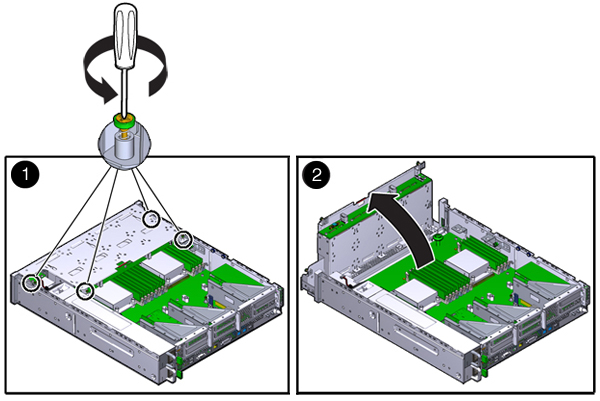
-
공기 배출구를 고정하는 나비나사를 완전히 풉니다.

- 왼쪽(L) 나비나사 브래킷을 앞으로 밀어 마운팅 핀에서 분리합니다.
- 오른쪽(R) 나비나사 브래킷을 뒤쪽으로 밀어 마운팅 핀에서 분리합니다. 나비나사 브래킷을 따로 보관합니다.
-
공기 배출구를 수직으로 들어 올려 정렬 핀에서 분리합니다. 공기 배출구를 따로 보관합니다.
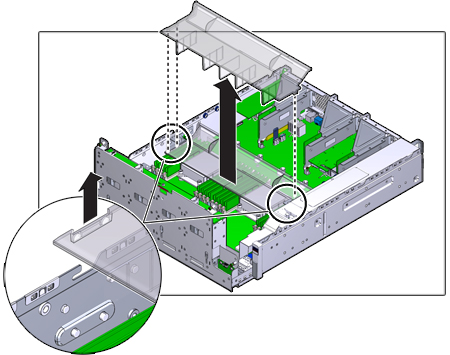
- 미드플레인의 버튼을 누릅니다. 황갈색 LED가 결함이 있는 DIMM을 표시합니다.
- DIMM 슬롯 양쪽 끝에 있는 해제 레버를 바깥쪽으로 누릅니다.
-
DIMM을 들어 올려 슬롯 밖으로 꺼냅니다. DIMM을 정전기 방지 매트 한쪽에 놓습니다.

-
슬롯에 설치할 위치에 DIMM을 맞춥니다. DIMM의 노치가 슬롯의 키에 맞아야 합니다.

-
딸깍 소리가 나면서 양쪽 해제 레버가 닫히도록 꽉 눌러 DIMM을 슬롯에 넣습니다.
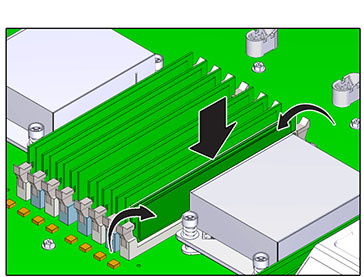
- 공기 배출구를 다시 장착하고 고정합니다.
- 드라이브 케이지를 수평 방향으로 내린 다음 케이지를 살짝 들어올려 전원 케이블을 다시 연결합니다. 4개의 나사를 조입니다. 드라이브 백플레인에 연결된 케이블과 USB 보드에 연결된 케이블을 다시 연결합니다.
- 윗면 덮개를 다시 덮고 고정 나사 2개를 조입니다.
- 각 레일의 측면에 있는 해제 탭을 민 다음 스토리지 컨트롤러를 랙 쪽으로 천천히 밀되, 케이블이 컨트롤러 경로를 방해하지 않도록 합니다.
- 이전에 추가한 레이블을 참조하여 모든 케이블을 원래 포트에 다시 연결합니다. 케이블 연결에 대한 자세한 내용은 Oracle ZFS Storage Appliance 케이블 연결 설명서를 참조하십시오.
- 전원 공급 장치에 전원 코드를 연결합니다. 대기 전원이 켜져 있는지 확인합니다. 즉, 전원/OK 및 SP 상태 표시기가 전면 패널에서 녹색으로 깜박거리는지 확인합니다.
- SP 상태 표시기에 녹색 불이 들어오면 펜 또는 뾰족한 다른 물체를 사용하여 전면 패널에 있는 들어간 전원 버튼을 눌렀다 놓습니다. 전원 버튼 옆에 있는 전원/OK 상태 표시기에 불이 켜진 상태로 유지됩니다.
-
BUI의 Maintenance(유지 관리) > Hardware(하드웨어) 화면으로 이동합니다. 컨트롤러의 오른쪽 화살표 아이콘(
 )을 누른 다음 DIMM을 눌러 새로 설치된 DIMM의 온라인 아이콘(
)을 누른 다음 DIMM을 눌러 새로 설치된 DIMM의 온라인 아이콘( )이 녹색인지 확인합니다.
)이 녹색인지 확인합니다.
- 결함이 자체적으로 해결되지 않을 경우 활성 문제 복구를 참조하십시오.